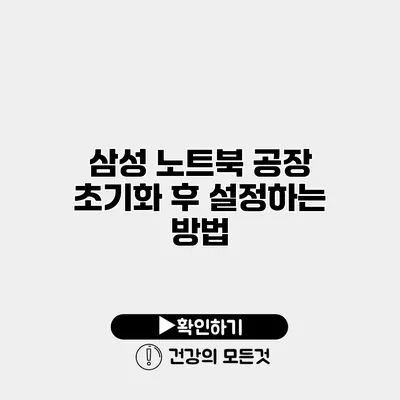노트북을 사용할 때, 때때로 초기화가 필요할 때가 있어요. 특히 삼성 노트북을 사용하시는 분이라면, 공장 초기화를 통해 시스템을 정리하고 다시 시작하는 것이 좋은 선택이 될 수 있어요. 이번 포스트에서는 삼성 노트북을 공장 초기화한 후 설정하는 방법에 대해 자세히 알아보려고 해요.
✅ IPTime 공유기를 쉽게 재설정하는 방법을 알아보세요.
공장 초기화란 무엇인가요?
공장 초기화는 사용자가 설정한 모든 데이터를 삭제하고, 노트북을 구입했을 때의 상태로 되돌리는 과정을 말해요. 이는 소프트웨어 문제를 해결하거나 판매를 계획할 때 유용해요.
공장 초기화의 장점
- 시스템 속도 향상: 불필요한 파일이 제거되면서 시스템 성능이 향상돼요.
- 데이터 보안: 개인 정보를 안전하게 삭제할 수 있어요.
- 초기 상태로 복원: 발생한 오류나 문제를 해결할 수 있어요.
✅ 삼성 갤럭시 핸드폰 데이터 백업 방법을 지금 알아보세요.
삼성 노트북 공장 초기화 방법
공장 초기화는 몇 가지 단계를 거쳐서 진행돼요. 아래 단계에 따라 쉽게 따라해보세요.
1단계: 데이터 백업
먼저, 중요한 데이터는 반드시 백업해야 해요. 데이터가 삭제되므로 USB 드라이브나 클라우드 서비스에 파일을 저장해 두세요.
2단계: 초기화 시작하기
- 노트북을 끄세요.
- 전원이 꺼진 상태에서 전원 버튼과 F4 버튼을 동시에 눌러요.
- 리커버리 모드가 실행되면, 화면의 지시를 따라 초기화를 진행하면 돼요.
3단계: 초기화 옵션 선택
이용 가능한 초기화 옵션이 여러 가지 있어요. 여기서 ‘공장 초기화’를 선택해주세요.
4단계: 초기화 진행
초기화가 진행되는 동안 기다려야 해요. 이 과정에서 시간이 소요될 수 있어요.
5단계: 마무리 설정
초기화 후에는 기본적인 사용자 설정을 다시 해야 해요. 특히 Wi-Fi 연결과 사용자 계정 설정이 중요해요.
Wi-Fi 연결 방법
- [네트워크 아이콘] 클릭 → Wi-Fi 활성화 선택 → 사용 중인 네트워크 선택 후 비밀번호 입력.
사용자 계정 설정
- Microsoft 계정에 로그인하거나, 새로운 로컬 계정을 생성하면 됩니다.
✅ 클라우드 스토리지와 기존 저장 방식의 장단점을 비교해 보세요.
초기화 후 설정시 유의사항
초기화 후 기본적인 설정 외에도 추가적으로 몇 가지 설정을 해줘야 해요.
- Windows 업데이트 확인
- 필수 소프트웨어 설치
- 바이러스 백신 프로그램 설치
사용자 계정 유형 설정
사용자 계정의 권한을 조정하기 위해서는 다음을 따라야 해요.
- 설정 → 계정으로 이동
- 가족 및 다른 사용자 선택
- 계정 유형을 관리자 또는 표준 사용자로 설정
중요한 프로그램 재설치
안전하게 사용할 수 있는 필수 프로그램이 있어요. 여기에 포함되는 프로그램 리스트는 다음과 같아요.
- 웹 브라우저 (크롬, 파이어폭스)
- 오피스 프로그램 (워드, 엑셀)
- 미디어 플레이어 (VLC)
✅ 개인회생 신청의 모든 과정을 단계별로 알아보세요.
설정 후 필요 체크리스트
| 체크리스트 항목 | 확인 여부 |
|---|---|
| 데이터 백업 완료 | ✅ / ❌ |
| 공장 초기화 완료 | ✅ / ❌ |
| 기본 설정 완료 | ✅ / ❌ |
| 필요 프로그램 설치 완료 | ✅ / ❌ |
결론
삼성 노트북의 공장 초기화 후 설정하는 방법을 상세히 알아보았어요. 초기화는 쉽고 빠르게 진행할 수 있으며, 만약 문제가 생겼을 때 큰 도움이 될 수 있어요. 본인의 데이터와 소프트웨어가 안전하다는 점을 명심하며, 초기화를 진행해보세요. 꾸준한 관리와 점검을 통해 여러분의 삼성 노트북을 최상의 상태로 유지할 수 있기를 바랍니다. 초기화 후 설정을 잘 해두면, 쾌적한 작업 환경을 느낄 수 있어요! 🌟
자주 묻는 질문 Q&A
Q1: 공장 초기화란 무엇인가요?
A1: 공장 초기화는 노트북을 구입할 때의 상태로 되돌리며, 사용자가 설정한 모든 데이터를 삭제하는 과정입니다.
Q2: 삼성 노트북을 공장 초기화할 때 가장 먼저 해야 할 것은 무엇인가요?
A2: 가장 먼저 중요한 데이터는 반드시 백업해야 합니다. USB 드라이브나 클라우드 서비스에 파일을 저장하세요.
Q3: 초기화 후 설정 시 주의해야 할 사항은 무엇인가요?
A3: 초기화 후 Windows 업데이트 확인, 필수 소프트웨어 설치, 바이러스 백신 프로그램 설치가 중요합니다.